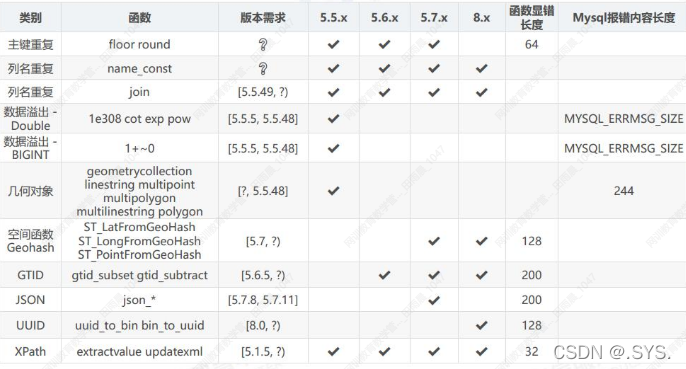当 Windows 用户开始使用 Linux 时,他们面临的主要问题是某些软件不可用。 但是在像 Wine 这样的兼容层的帮助下,您可以轻松地在 Linux 上使用 Windows 应用程序。在本文中,将带您一起讨论 Wine 是什么以及如何在 Ubuntu 系统上安装它。
什么是 Wine?
当 Linux 首次发布时,它不支持为其他操作系统本地开发的应用程序。 快进到现在,Linux 用户可以使用 Wine(Linux 的开源兼容层)轻松地在他们的系统上运行 Windows 应用程序。 您甚至可以使用 Wine 在 Linux 上使用 Microsoft Excel。
Wine(最初是 Wine Is Not an Emulator 的首字母缩写)支持 Windows 软件和应用程序。 Wine 的开发彻底改变了 Linux 用户的游戏。 还开发了类似的兼容层,例如 Proton 和 CrossOver,以允许用户充分利用他们的 Linux 系统。
如何在 Ubuntu 上安装 Wine
在 Ubuntu 上安装 Wine 有多种方式。 您可以使用 Ubuntu 的官方包管理器 (Apt) 下载该包,从官方 WineHQ 存储库中获取该包,或使用应用程序管理器安装它。
用 Apt 安装 Wine
在使用 Apt 安装 Wine 之前,您需要检查您是否拥有 x86 版本或 x64 版本。 这很重要,因为这两种口味的包装不同。
要检查操作系统的风格,请打开终端并输入:
|
1
|
lscpu
|
在输出中查找 Architecture 标签。 如果显示 x86_32,则您的计算机正在运行 x86 风格的 Ubuntu,如果是 x86_64,则您的计算机上安装了 Ubuntu x64。
现在您知道必须安装哪个软件包,请使用 Apt 软件包管理器从官方 Ubuntu 存储库中获取软件包。
1、按 Ctrl + Alt + T 启动终端
2、使用 Apt 安装 Wine 包。 x86 风格的包名是 wine32 和 wine64 for x64
|
1
2 |
sudo apt–get wine32
sudo apt–get wine64 |
3、出现安装提示时输入y/yes
安装完成后,通过在终端中输入 wine –version 来检查 Wine 是否正确安装在您的计算机上。 您将在屏幕上看到输出。
|
1
|
wine–5.0 (Ubuntu 3.0–1ubuntu1)
|
从 WineHQ 存储库下载 Wine
WineHQ 存储库是 Wine 包的官方存储库。
1、输入命令以在您的机器上启用 32 位支持
|
1
|
sudo dpkg —add–architecture i386
|
2、将 WineHQ 签名密钥添加到您的系统
|
1
|
wget –qO– https://dl.winehq.org/wine-builds/Release.key | sudo apt-key add –
|
3、运行以下命令从 Wine 存储库导入密钥
|
1
|
sudo apt–key adv —keyserver hkp://keyserver.ubuntu.com:80 –recv F987672F
|
4、使用 add-apt-repository 将官方 Wine 存储库添加到您系统的存储库列表中
|
1
|
sudo apt–add–repository ‘deb https://dl.winehq.org/wine-builds/ubuntu/ bionic main’
|
5、使用 Apt 更新系统的软件包列表
|
1
|
sudo apt–get update
|
6、在 Ubuntu 上下载稳定版的 Wine
|
1
|
sudo apt–get install —install–recommends winehq–stable
|
7、在询问安装提示时输入 y/yes
通过在终端中输入 wine –version 来检查您的系统上是否安装了最新版本的 Wine。
在 Linux 上运行 Windows 应用程序
仅仅为了运行几个游戏或应用程序而不得不使用虚拟机或双引导 Windows 和 Linux 的日子已经一去不复返了。 借助 Wine 和 Proton 等开源兼容层,用户现在可以在其 Linux 系统上享受 Windows 应用程序的好处。
同样,您也可以使用适用于 Linux 的 Windows 子系统在 Windows 上安装 Linux。 WSL 中对多个发行版的支持清楚地表明,微软现在正在关注开源项目。